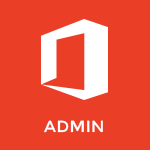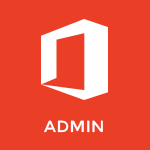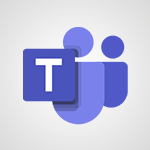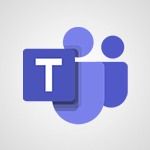Teams - Récupérer les anciens groupes Office 365 Cas d'usage
Découvrez comment Teams peut récupérer vos anciens groupes Office 365 dans cette présentation pratique pour les utilisateurs professionnels.
Apprenez à créer une équipe à partir d'un groupe existant, à récupérer les fichiers et les applications associés, et à simplifier la transition pour vos collègues.
Obtenez des astuces pratiques pour récupérer facilement vos anciens groupes et améliorer la collaboration dans votre entreprise.
Les tags associés sont Teams, Office 365, travail collaboratif et tutoriel.
- 2:32
- 2070 vues
-
Collaborez grâce à la boîte à idée dans Teams
- 2:08
- Vu 6488 fois
-
Créer un diagramme de Gantt dans Teams
- 2:50
- Vu 5947 fois
-
Gérez vos réunions d'équipe
- 2:34
- Vu 5003 fois
-
Capitaliser, optimiser et classer les conversations d'équipe
- 3:29
- Vu 4582 fois
-
Limiter le nombre d'interface pour vos utilisateurs
- 3:25
- Vu 4122 fois
-
Exploiter les comptes rendus de l’ensemble de mon équipe
- 2:21
- Vu 4049 fois
-
Diminuer le nombre d'emails dans votre entreprise
- 2:38
- Vu 3992 fois
-
Préparer un plan d’action en peu de temps
- 3:09
- Vu 3927 fois
-
Obtenir une réponse rapide de vos équipes même à distance
- 1:55
- Vu 2873 fois
-
Switcher votre réunion du PC au smartphone
- 1:13
- Vu 2814 fois
-
Savoir s’organiser grâce à un calendrier commun
- 3:27
- Vu 2636 fois
-
Les équipes et canaux
- 3:29
- Vu 2466 fois
-
Collaborer simplement lors d’un projet en équipe
- 3:55
- Vu 2285 fois
-
Ajouter des espaces de stockage
- 2:07
- Vu 2145 fois
-
Travailler sur le même écran à distance
- 2:22
- Vu 2109 fois
-
Intégrer des équipes
- 3:25
- Vu 2051 fois
-
Programmer et gérer une réunion Teams de n'importe quel ordinateur
- 1:56
- Vu 1870 fois
-
Votre interlocuteur est occupé ? il vous reste Teams...
- 1:26
- Vu 1862 fois
-
Participer aux reunions en ligne en toutes circonstances
- 1:40
- Vu 1835 fois
-
Utilisez un modèle pour animer votre réunion Agile SCRUM
- 2:34
- Vu 1638 fois
-
Diffusez de l'information à votre équipe avec l'application Bulletin
- 5:39
- Vu 1638 fois
-
Proposer un replay de votre formation à distance
- 2:39
- Vu 1635 fois
-
Comment programmer des RDV de formation à distance ?
- 2:51
- Vu 1635 fois
-
Créer des invitations et des comptes Microsoft pour vos apprenants
- 2:42
- Vu 1546 fois
-
Partager son tableau de bord final - Partie 04
- 4:06
- Vu 1538 fois
-
Comment structurer une équipe Teams pour la formation ?
- 3:55
- Vu 1466 fois
-
Personnaliser les canaux de mon équipe en ajoutant de nouvelles applications
- 5:37
- Vu 1382 fois
-
Créer un diagramme de Gantt dans Teams
- 2:50
- Vu 5947 fois
-
Organiser les tâches d'une équipe
- 5:24
- Vu 5430 fois
-
Diminuer le nombre d'emails dans votre entreprise
- 2:38
- Vu 3992 fois
-
Améliorer la collaboration et favoriser le partage de données
- 4:03
- Vu 3726 fois
-
Piloter et organiser son activité
- 3:57
- Vu 3417 fois
-
Suivre l’activité de ses collaborateurs quotidiennement
- 2:57
- Vu 3146 fois
-
Bouclez votre fiche de frais en 2 min !
- 1:59
- Vu 2915 fois
-
Organiser la prochaine réunion d’équipe
- 2:22
- Vu 2849 fois
-
Savoir s’organiser grâce à un calendrier commun
- 3:27
- Vu 2636 fois
Objectifs :
L'objectif de cette vidéo est de montrer comment migrer des groupes Office 365 vers Microsoft Teams sans perdre d'éléments importants, tout en facilitant l'adoption de Teams comme outil principal pour les utilisateurs.
Chapitres :
-
Introduction à la migration vers Teams
Dans cette vidéo, nous abordons la transition des groupes Office 365 vers Microsoft Teams. Si vous utilisez déjà des groupes Office 365 et que vous souhaitez centraliser vos outils, Teams peut être la solution idéale. Nous allons explorer comment récupérer vos anciens groupes sans perdre d'informations et en simplifiant l'expérience utilisateur. -
Processus de création d'une équipe dans Teams
Pour créer une équipe à partir d'un groupe Office 365 existant, suivez ces étapes simples : 1. Accédez à l'onglet 'Équipe' dans Teams. 2. Cliquez sur 'Ajouter une équipe'. 3. Sélectionnez 'Créer une équipe'. 4. En bas de l'écran, utilisez le lien 'Créer une équipe à partir d'un groupe Office 365 existant'. 5. Une liste des groupes disponibles s'affichera. Choisissez le groupe souhaité et validez. Votre équipe sera alors créée, et les membres seront informés par email. -
Récupération des fichiers et outils
Une fois l'équipe créée, tous les fichiers du groupe seront transférés dans l'onglet 'Fichiers' du canal général. L'espace de stockage reste identique. Si votre groupe avait un bloc-notes ou un planificateur, vous pouvez les rattacher dans les onglets de Teams. Pour cela : - Cliquez sur le symbole '+' dans l'onglet. - Choisissez 'Bloc-notes' ou une autre application comme 'Planificateur'. James, l'expert, vous montrera comment retrouver tous les blocs-notes utilisés dans le groupe, qui apparaîtront désormais comme des onglets dans Teams. -
Impact sur les utilisateurs
Les utilisateurs ne seront pas perturbés par ce changement. Ils retrouveront les mêmes outils qu'auparavant, ce qui simplifie leur quotidien. Grâce à Teams, la récupération des anciens groupes Office 365 se fait en quelques clics, permettant ainsi aux collègues de maintenir leurs habitudes de travail sans interruption. -
Conclusion
En résumé, migrer vos groupes Office 365 vers Teams est un processus simple qui permet de centraliser vos outils tout en préservant l'expérience utilisateur. Les utilisateurs continueront à travailler avec les mêmes ressources, ce qui facilite l'adoption de Teams comme plateforme principale de collaboration.
FAQ :
Comment puis-je récupérer mes anciens groupes Office 365 dans Teams ?
Pour récupérer vos anciens groupes Office 365 dans Teams, allez dans l'onglet 'Équipe', cliquez sur 'Ajouter une équipe', puis sélectionnez 'Créer une équipe à partir d'un groupe Office 365 existant'. Vous verrez une liste des groupes disponibles que vous pouvez transformer en équipe.
Mes utilisateurs devront-ils s'adapter à un nouvel environnement en utilisant Teams ?
Non, vos utilisateurs ne seront pas perturbés par ce changement. Ils retrouveront les mêmes outils et ressources qu'auparavant, ce qui simplifie leur quotidien.
Que se passe-t-il avec les fichiers de mon ancien groupe lors de la migration vers Teams ?
Tous les fichiers de votre ancien groupe seront transférés dans la section 'Fichiers' du canal général de la nouvelle équipe dans Teams.
Puis-je utiliser des outils comme le Bloc-notes et le Planificateur après la migration ?
Oui, vous pouvez rattacher des outils comme le Bloc-notes et le Planificateur dans les onglets de votre équipe. Cela vous permet de récupérer les tâches et les notes de votre ancien groupe.
Quelques cas d'usages :
Migration d'un groupe Office 365 vers Teams
Une entreprise souhaite centraliser ses outils de collaboration. En migrant ses groupes Office 365 vers Teams, elle permet à ses employés de continuer à utiliser les mêmes ressources tout en bénéficiant d'une interface unifiée, améliorant ainsi l'efficacité et la productivité.
Utilisation de Teams pour la gestion de projet
Une équipe de projet utilise Teams pour gérer ses tâches. Grâce à l'intégration du Planificateur, les membres peuvent attribuer des tâches, suivre leur progression et collaborer efficacement, ce qui améliore la transparence et la responsabilité au sein de l'équipe.
Collaboration simplifiée avec le Bloc-notes
Une équipe de recherche utilise le Bloc-notes dans Teams pour prendre des notes lors de réunions. Cela permet de centraliser les informations et de faciliter l'accès aux notes pour tous les membres, réduisant ainsi le risque de perte d'informations importantes.
Glossaire :
Groupes Office 365
Des ensembles d'utilisateurs dans Office 365 qui partagent des ressources et des outils, facilitant la collaboration et la communication.
Teams
Une plateforme de collaboration de Microsoft qui permet aux utilisateurs de communiquer, de partager des fichiers et de travailler ensemble en temps réel.
Équipe
Un groupe de travail créé dans Teams, permettant aux membres de collaborer sur des projets et d'accéder à des ressources partagées.
Canal
Une section au sein d'une équipe dans Teams où les membres peuvent discuter, partager des fichiers et collaborer sur des tâches spécifiques.
Bloc-notes
Un outil de prise de notes intégré dans Teams, permettant aux utilisateurs de créer et de partager des notes au sein de leur équipe.
Planificateur
Un outil de gestion de tâches qui permet aux équipes de planifier, d'attribuer et de suivre les tâches au sein de Teams.